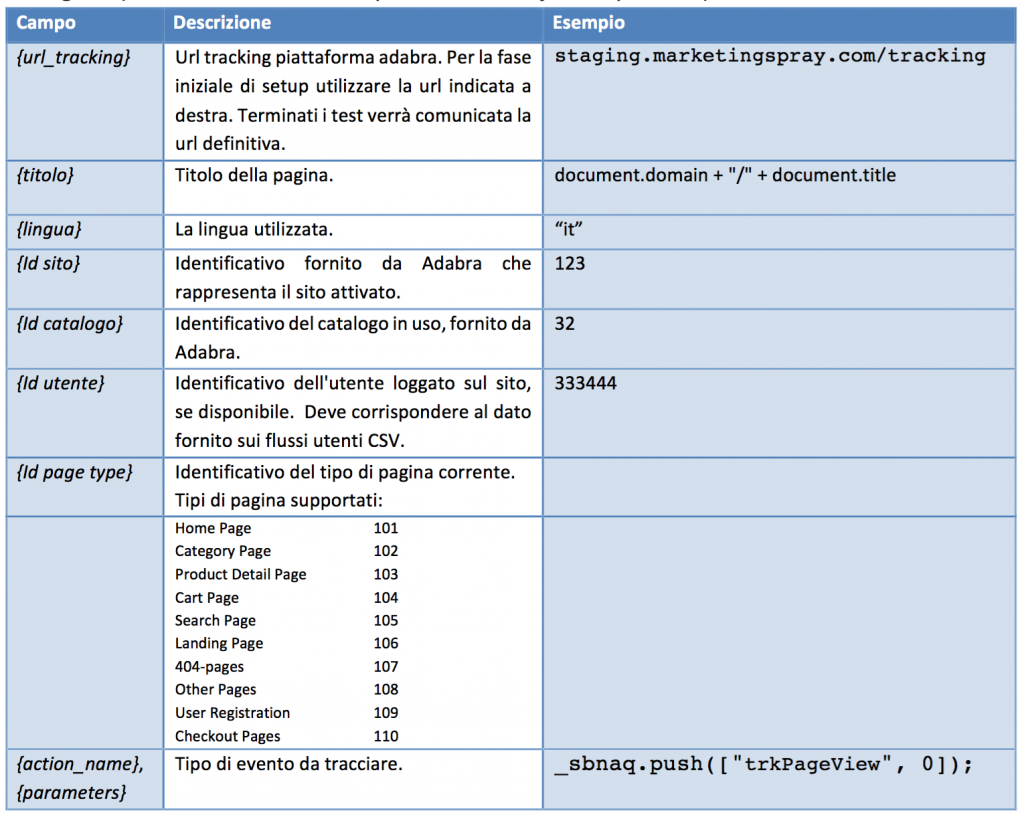Lo scambio di informazioni tra il sito e-commerce del cliente e la piattaforma Blendee avviene attraverso script di tracking asincroni non-bloccanti da installare sul sito e-commerce stesso.
Affinché tale scambio possa avvenire correttamente, occorre inserire in ogni pagina del sito web il seguente script (preferibilmente nella sezione head):
<!-- Codice Blendee INIZIO --> <script type="text/javascript">
var _sbnaq = _sbnaq || [];
_sbnaq.push(["setDocumentTitle", {titolo}]);
_sbnaq.push(["setLanguage", {lingua}]);
_sbnaq.push(["setSiteId", {Id sito}]);
_sbnaq.push(["setCatalogId", {Id catalogo}]);
_sbnaq.push(["setSiteUserId", {Id utente}]);
_sbnaq.push(["setPageType", {Id page type}]);
_sbnaq.push(["{action_name}", {parameters}]);
(function() {
var u=(("https:" == document.location.protocol) ? "https" : "http") +
"://{url_tracking}/";
_sbnaq.push(["setTrackerUrl", u]);
var d=document, g=d.createElement("script"),
s=d.getElementsByTagName("script")[0]; g.type="text/javascript"; g.defer=true; g.async=true; g.src=u+"sbn.js";
s.parentNode.insertBefore(g,s); })();
</script>
<!-- Codice Blendee FINE -->
I valori scritti in corsivo tra parentesi graffe rappresentano segnaposto da impostare come indicato di seguito (i valori inseriti dovranno produrre codice javascript valido):
Ogni tipo diverso di evento da tracciare ha dei parametri specifici e soprattutto deve essere utilizzato nel giusto contesto, per fare in modo che i dati che giungono ad Blendee siano utilizzabili in maniera efficace per il cliente.
Nel caso in cui un evento non preveda parametri, è possibile specificare il parametro 0 oppure non indicare alcun parametro dopo il nome dell’evento stesso. Ad esempio le due istruzioni javascript sono equivalenti:
_sbnaq.push(["trkPageView", 0]) _sbnaq.push(["trkPageView"])
Gli eventi da tracciare possono essere forniti anche tramite chiamata diretta Javascript invocando il nome dell’evento sull’oggetto Sbntrk. Si veda ad esempio il seguente codice:
if (Sbntrk) {
Sbntrk.trkProductSale(
'GRP005', '2', '', '50.00', '60.00', '5.00', 'EUR', 0, 1, '2015-10-12T10:20:20'
); }
Tale codice è comunque equivalente al seguente, che rimane sempre utilizzabile:
_sbnaq.push(["trkProductSale",'GRP005','2','','50.00','60.00','5.00','EUR ',0,1,'2015-10-12T10:20:20']);
Segue l’elenco degli eventi utilizzabili (l’ordine dei parametri va rispettato):
| Nome evento | Contesto | Parametri | Descrizione parametri |
| trkPageView | Evento generico per tracciare la view di una pagina | – | – |
| trkCategoryView | Evento da inserire nella pagina dedicata ad una categoria merceologica | categoryId | Identificativo della Categoria corrente (deve corrispondere al dato fornito sui flussi CSV). |
| trkProductView | Evento da fornire nella pagina di dettaglio di un prodotto. | productId [, categoryId, brand] | Identificativo del prodotto visualizzato (deve corrispondere al dato fornito sui flussi CSV). Opzionali: categoryId: categoria del prodottobrand: nome del brand del prodotto |
| trkProductBasketAdd | Evento da fornire quando l’utente aggiunge un prodotto al carrello. | productId | Identificativo del prodotto aggiunto al carrello (deve corrispondere al dato fornito sui flussi CSV). |
| [cartId] | Identificativo del carrello corrente. Opzionale. | ||
| trkProductBasketRemove | Evento da fornire quando l’utente rimuove un prodotto dal carrello. | productId | Identificativo del prodotto rimosso dal carrello (deve corrispondere al dato fornito sui flussi CSV). |
| [cartId] | Identificativo del carrello corrente. Opzionale. | ||
| trkProductSale | Evento da fornire quando l’utente effettua un ordine di acquisto di uno o più prodotti | groupNumber | Identificativo alfanumerico dell’ordine effettuato. Questo dato è l’elemento che raggruppa più prodotti acquistati in uno stesso momento. |
| productId | Identificativo del prodotto aggiunto al carrello (deve corrispondere al dato fornito sui flussi CSV). | ||
| quantity | Quantità acquistata (valore intero maggiore o uguale a 1). | ||
| coupon | Codice di un eventuale coupon utilizzato dall’utente. Nel caso di più prodotti nello stesso ordine, può essere fornito una sola volta. | ||
| price | Importo del prodotto acquistato, senza iva o tasse equivalenti. | ||
| priceWithTax | Importo del prodotto con iva o tasse equivalenti. | ||
| deliveryPrice | Spese di spedizione. Nel caso di più prodotti nello stesso ordine, può essere fornito una sola volta. | ||
| currency | Valuta (Standard ISO 4217 (http://it.wikipedia.org/wiki/ISO_4217)). | ||
| ts | Timestamp dell’acquisto nel formato YYYY-MM-DDTHH:mm:SS | ||
| expiration | Data di scadenza dell’articolo acquistato. Opzionale. Se fornito deve avere il formato YYYY-MM-DD | ||
| trkProductsSale | Evento alternativo a trkProductSale che permette di registrare l’acquisto di più prodotti in un’unica chiamata | productsArray | Array di oggetti contenenti i campi utilizzati nella chiamata trkProductSale. es: [[‘GRP005’, ‘2’, ‘1’, ”, ‘50.00’, ‘60.00’, ‘5.00’, ‘EUR’, ‘2015-10-12T10:20:20’], [‘GRP005’, ‘4’, ‘2’, ”, ‘30.00’, ‘60.00’, ‘0.00’, ‘EUR’, ‘2015-10-12T10:20:20’]] |
| trkProductLocalSearch | Ricerca effettuata nel sito del cliente da un utente | kw | Keyword utilizzata dell’utente. |
| trkUserRegistration | Registrazione di un nuovo utente | userId | Identificativo dell’utente registrato sul sito. Questo valore dovrà essere corrispondente a quello fornito sul flusso CSV degli utenti. |
| [email] | Indirizzo email dell’utente che sta effettuando la registrazione.Opzionale. | ||
| trkNewsletterSubscription | Registrazione newsletter di un nuovo utente | [Email]* | stringa, campo obbligatorio, |
| [Nome] | stringa, campo NON obbligatori | ||
| [Cognome] | stringa, campo NON obbligatorio | ||
| [f_ricevi_newsletter]* | boleano, campo obbligatorio | ||
| [f_ricevi_comunicazioni_commerciali]* | boleano, campo obbligatorio | ||
| [Lista_email] | stringa, campo NON obbligatorio, Codice Lista email, da valorizzare se si vuole iscrivere un utente ad una lista mail | ||
| [double_optin] | boleano, campo obbligatorio, da mettere sempre a 1 per garantire l’invio delle del double optin | ||
| trkNewsletterUnsubscribe | Disiscrizione di un utente dalla newsletter | [email]* | stringa, campo obbligatorio. |
Thanks for contributing!